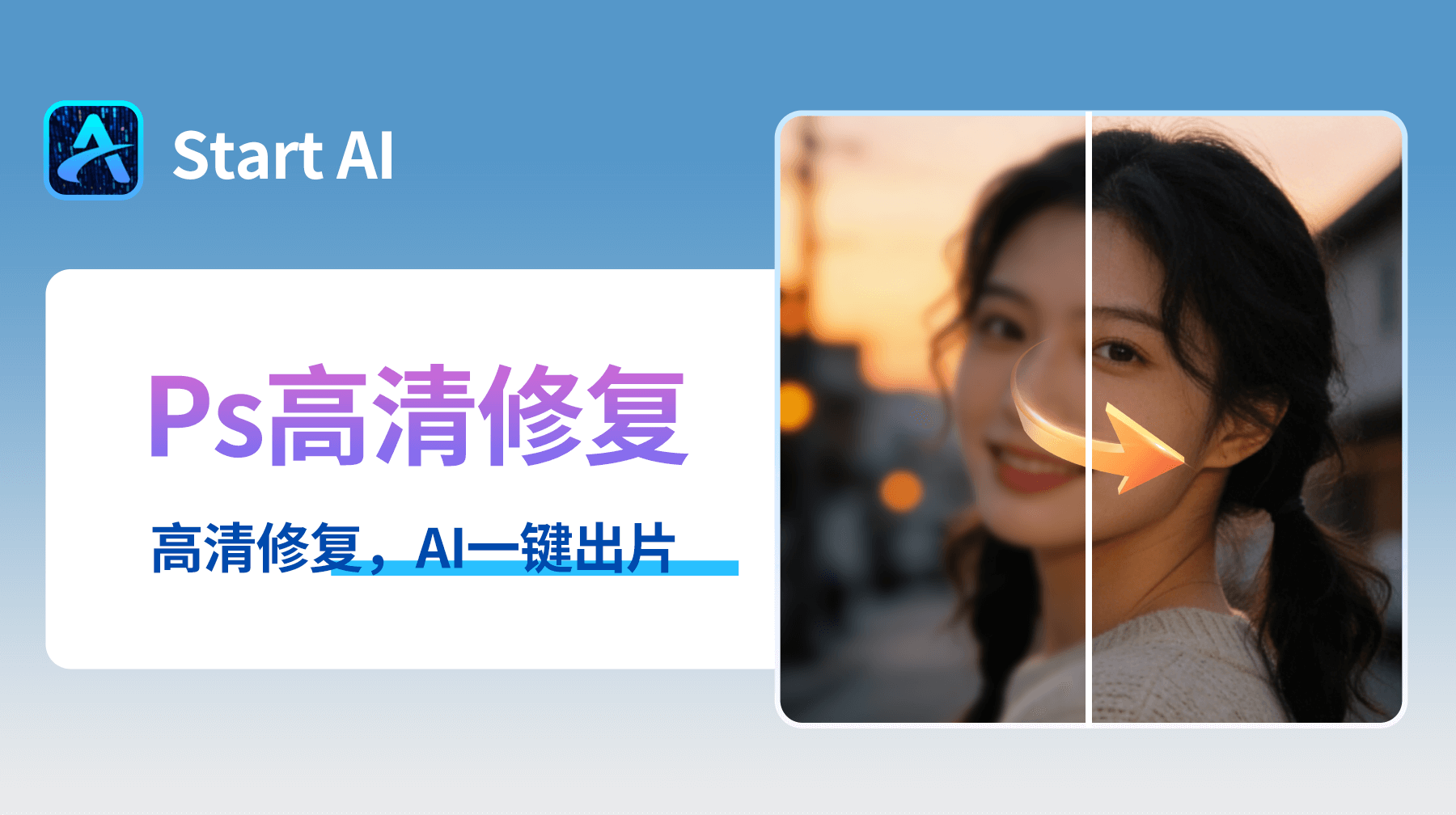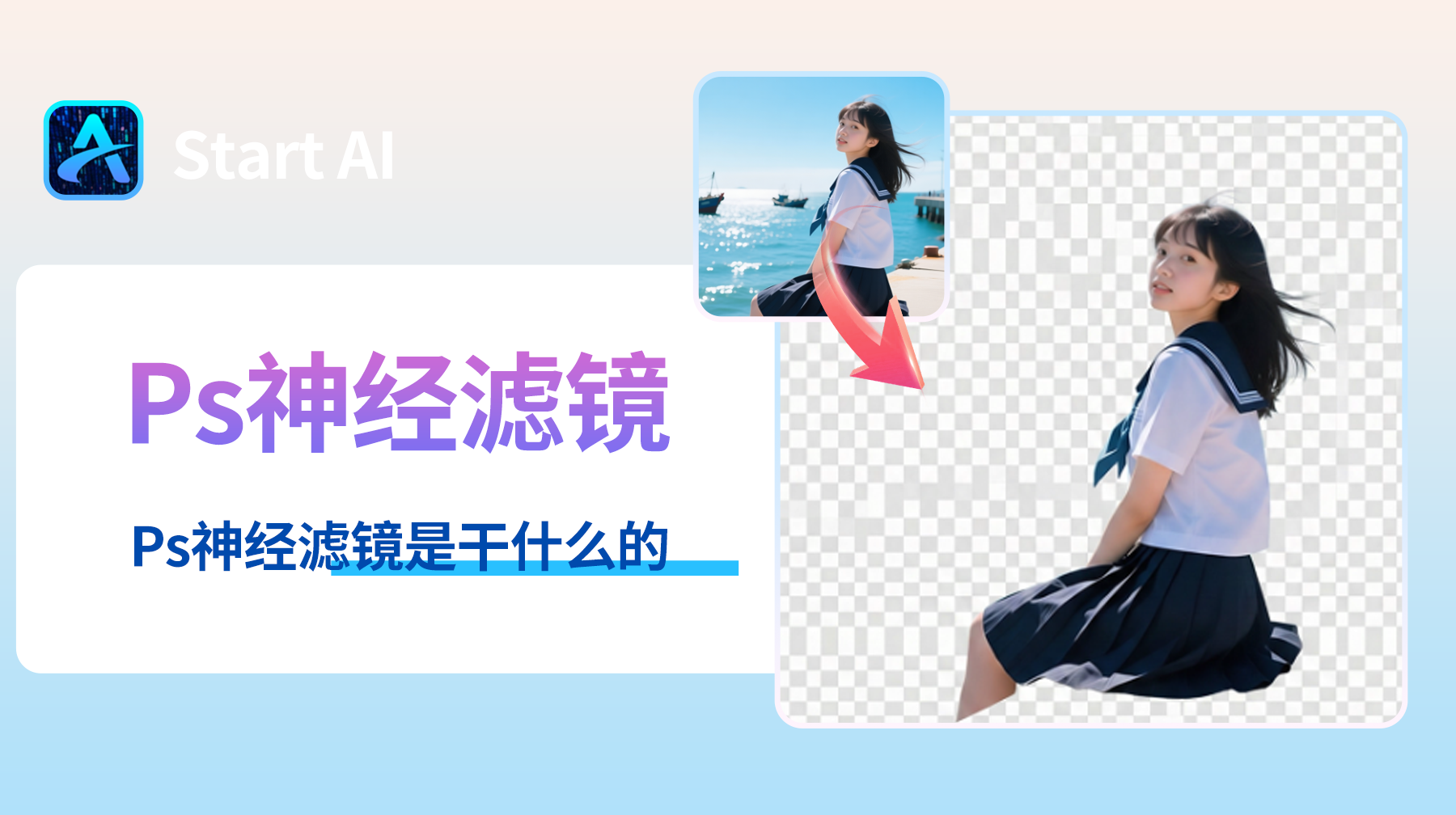在设计素材复用、自媒体内容创作、电商图片优化等场景中,带有 logo 水印的图片往往让人头疼 —— 既影响视觉呈现,又可能限制商用范围,“PS去水印” 成为解决这类问题的核心需求。logo 水印通常具有固定轮廓、鲜明色彩或复杂字体设计,普通去水印方法易留痕,因此掌握高级 “PS 去水印” 技巧至关重要。本文不仅详解 3 种 PS 去 logo 水印的高级干货,还带来 StartAI 插件的 AI 去印方案,让 “PS去水印” 更高效、更精准。
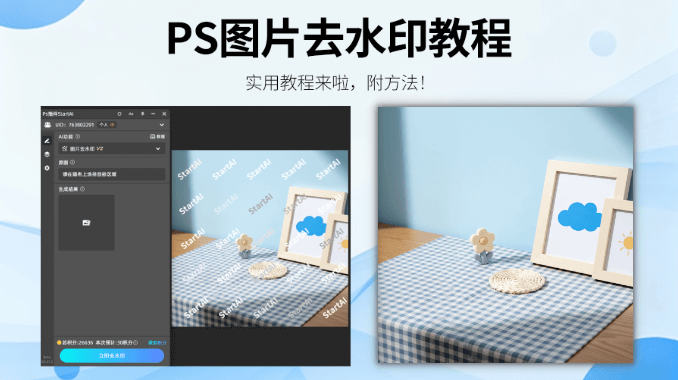
一、PS 去 logo 水印的 3 种高级干货方法(精准实操)
logo 水印因设计独特、与背景融合度不一,需针对性选择去水印方法,以下技巧覆盖简单到复杂场景,确保去除后无痕自然:
(一)修补工具 + 边缘优化:适合简单背景 logo 水印
当 logo 水印位于纯色、渐变等简单背景时,修补工具能快速实现精准去除,配合边缘优化避免痕迹:
- 启动 Photoshop,点击 “文件”>“打开” 导入带 logo 水印的图片,按 Ctrl+J 复制背景层(保护原图,方便后续修改)。
- 在左侧工具栏找到 “修补工具”(快捷键 J),若未显示,长按 “修复画笔工具” 即可切换选择。
- 用修补工具沿着 logo 水印边缘拖动,创建紧密贴合的闭合选区,确保完全包围 logo,避免多选背景区域。
- 按住鼠标左键将选区拖拽到与水印背景高度相似的区域(如纯色背景的相邻位置、渐变背景的同色阶区域),PS 会自动识别背景纹理并填充选区。
- 若填充后边缘出现色彩断层或生硬痕迹,点击 “选择”>“修改”>“羽化”,设置羽化值 1-2 像素,让修复区域与背景自然过渡;再用 “污点修复画笔工具” 轻涂残留痕迹,优化细节。
- 完成后点击 “文件”>“存储为”,选择 PNG 或 JPG 格式保存,确保图片高清无失真。
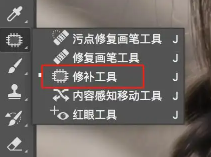
(二)内容识别填充 + 蒙版微调:适合均匀背景 logo 水印
对于位于纹理均匀背景(如布料、墙面、天空)的 logo 水印,内容识别填充能智能匹配背景,配合蒙版实现精细化去除:
- 打开图片并复制背景层,使用 “矩形选框工具”(快捷键 M)或 “套索工具”(快捷键 L),精准选中 logo 水印区域,尽量贴合 logo 边缘,减少多余背景选区。
- 点击顶部菜单栏 “编辑”>“填充”,在弹出的窗口中,“内容” 下拉选择 “内容识别”,模式设为 “正常”,勾选 “透明度适配”,让填充内容更好地贴合背景质感。
- 点击 “确定” 后,PS 会自动分析背景纹理、色彩分布,生成与周围环境一致的填充效果;若 logo 水印颜色较深,填充后可能存在轻微色差,可添加 “色相 / 饱和度” 调整图层,微调颜色参数,与背景保持一致。
- 新建图层蒙版,用黑色低硬度画笔轻涂填充区域边缘,弱化过渡痕迹;若有局部细节未修复,可结合 “修复画笔工具” 取样背景,精准修补,确保无 logo 残留。
- 最后保存图片,建议选择 PSD 格式备用,方便后续二次优化。
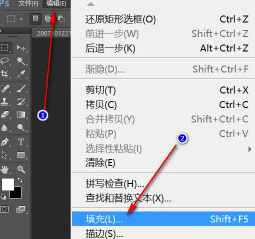
这些传统 “PS 去水印” 方法虽能解决 logo 水印问题,但操作步骤繁琐,对技巧熟练度要求高 —— 新手易出现填充失真、边缘留痕等问题,处理复杂 logo 水印可能耗时半小时以上。而 StartAI 插件的出现,让 “PS 去水印” 变得简单高效,两步就能搞定 logo 水印。
二、StartAI 插件:PS 去 logo 水印的 AI 神器(两步秒成)
StartAI 插件作为专为 PS 打造的 AI 辅助工具,聚焦 “PS 去水印” 核心需求,针对 logo 水印的设计特点,通过 AI 智能算法精准识别 logo 轮廓、分离水印与背景,实现无痕去除,操作简单却效果出众。
(一)StartAI 插件的核心优势(碾压传统方法)
- 智能精准识别:AI 算法能自动捕捉 logo 水印的形状、色彩、透明度,快速区分水印与背景细节,哪怕是复杂字体、镂空设计或多色 logo,也能彻底去除,不破坏原图纹理(如产品图的质感、风景图的色彩层次)。
- 操作极简高效:无需复杂的选区调整、蒙版绘制,仅需两步就能完成 “PS去水印”,相比传统方法节省 80% 以上时间,新手也能秒上手。
- 无缝嵌入 PS 流程:直接安装在 PS 软件内,无需切换第三方工具,处理结果自动保存为独立图层,方便后续调色、裁剪等二次编辑,契合设计师工作习惯。
- 全场景适配:不仅能处理 logo 水印,对文字水印、品牌标识水印、满屏版权水印等各类水印都能高效应对,满足设计素材整理、电商图片优化、自媒体素材处理等多场景需求。

(二)StartAI 插件 PS 去 logo 水印的具体步骤
1、安装与启动:通过官方注册链接(https://www.istarry.com.cn/?sfrom=FbgLJW)注册 StartAI 账号,输入邀请码 FbgLJW 即可免费体验;安装插件调出插件面板。
2、框选全图区域:在 PS 中打开带 logo 水印的图片,点击插件中的 “图片去水印” 功能,用PS自带的选区工具框选全图区域(因 logo 水印可能存在色彩渗透或轻微阴影,全图框选能确保 AI 精准识别所有水印痕迹,避免遗漏)。
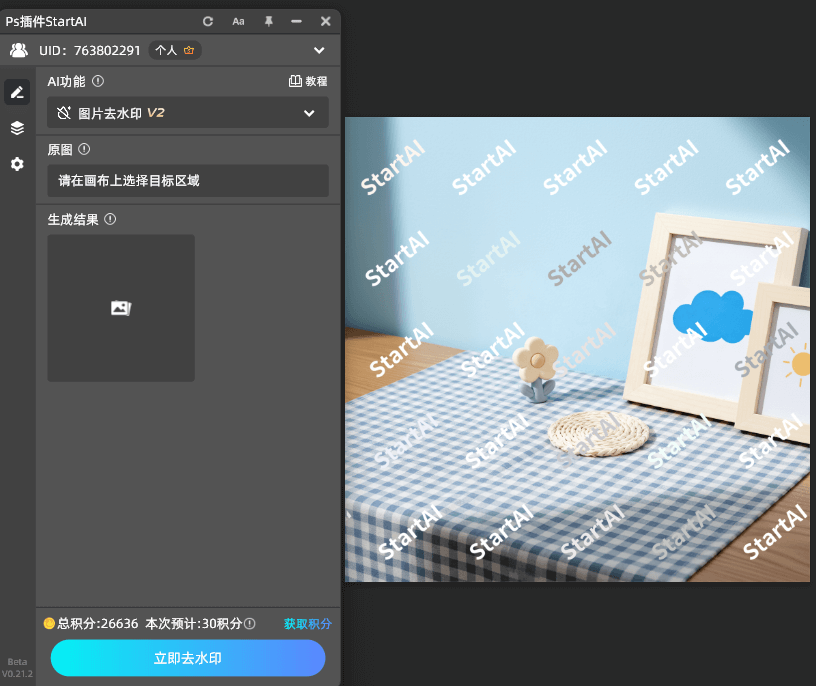
3、点击生成,静待无痕结果:框选完成后,点击插件上的 “立即生成” 按钮,AI 将自动启动去水印算法完成处理。生成后会在 PS 中自动新建无水印图层,对比原图可见,logo 水印完全消失,背景细节完好无损,无需额外手动修补。
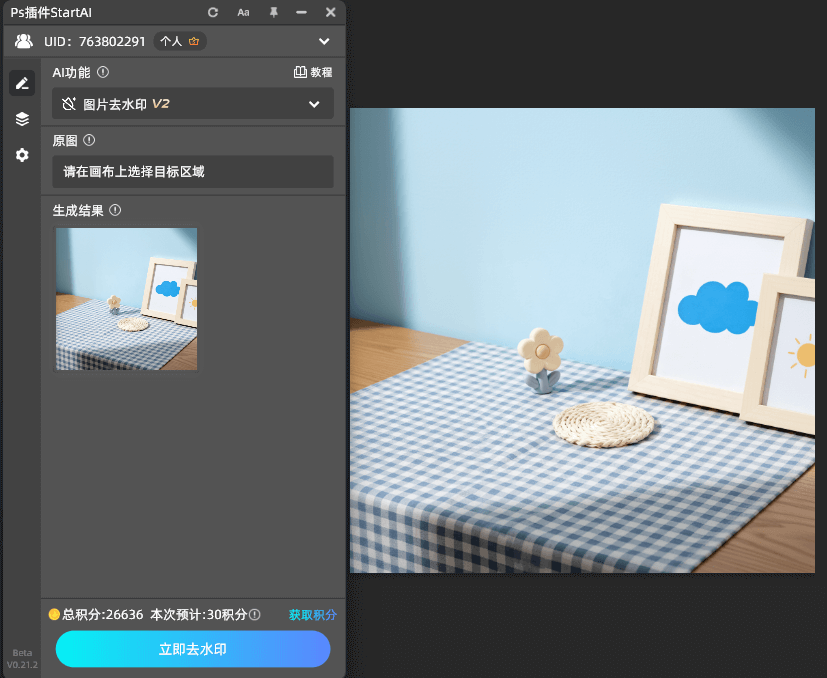
(三)额外福利:插件的实用扩展功能
除了核心的 “PS 去水印” 功能,StartAI 插件还整合了瑕疵修复、质感优化、批量处理等实用工具。如果去除 logo 水印后,图片存在轻微色彩不均,可直接用插件的 “高级修图” 功能一键优化;若需要批量处理多张带 logo 水印的素材,批量去水印功能能大幅提升工作效率,尤其适合电商运营、设计师等高频处理图片的人群。
三、总结:PS 去 logo 水印,选对工具才高效
传统 “PS去水印” 的高级技巧虽能解决 logo 水印问题,但门槛高、耗时久,难以应对复杂场景的 logo 水印。而 StartAI 插件以 AI 技术为核心,将 “PS 去水印” 的操作简化为 “框选全图 + 点击生成” 两步,既保留了 PS 的专业编辑流程,又弥补了传统方法的不足,实现高效、无痕、精准去水印。
无论是新手想要快速搞定 “PS 去水印” 需求,还是资深设计师希望提升工作效率,StartAI 插件都是最优选择。
- 插件注册链接:https://www.istarry.com.cn/?sfrom=FbgLJW
- 邀请码:FbgLJW
- 插件全功能视频版教程视频版教程:StartAI插件的个人空间-StartAI插件个人主页-哔哩哔哩视频